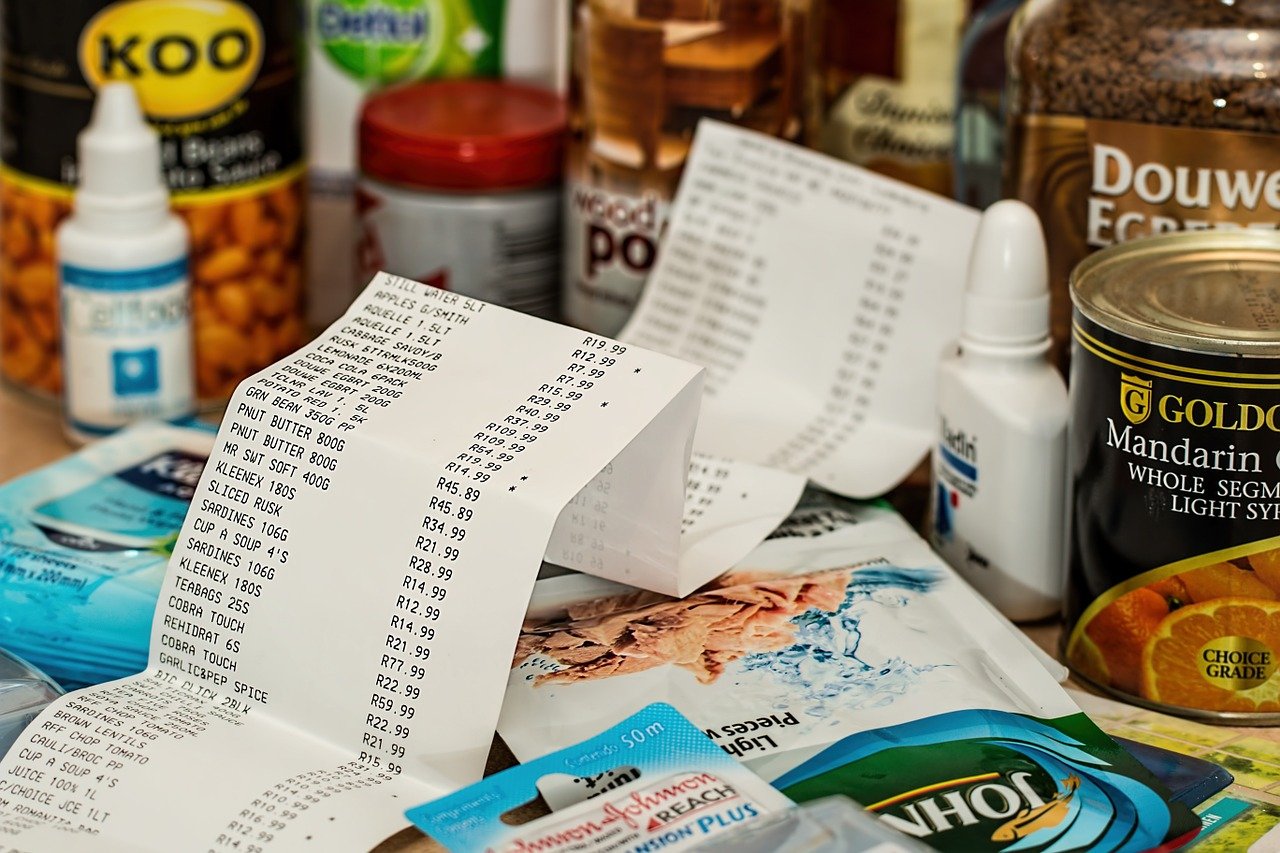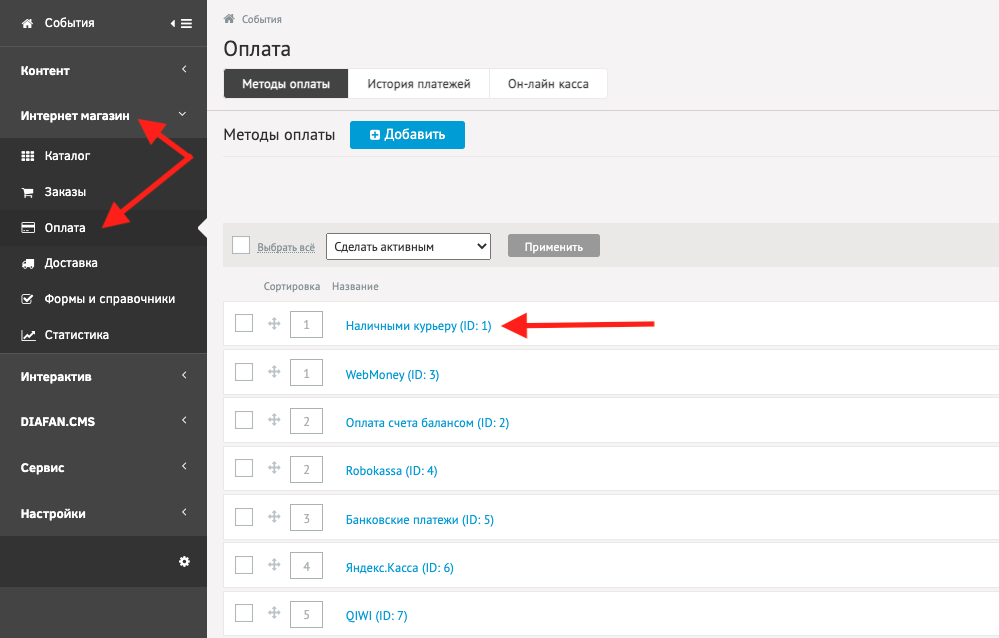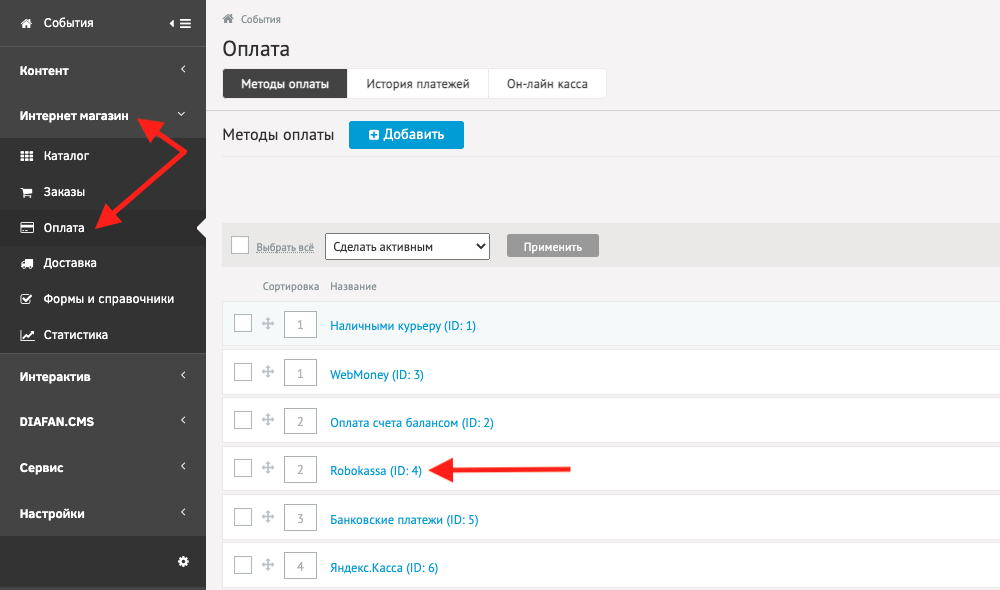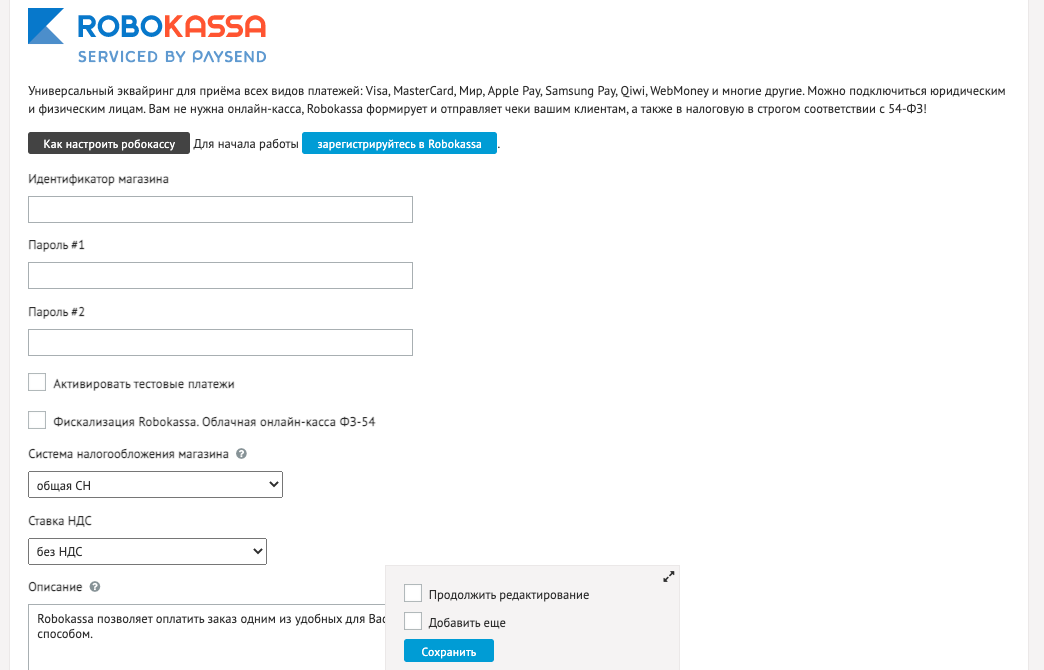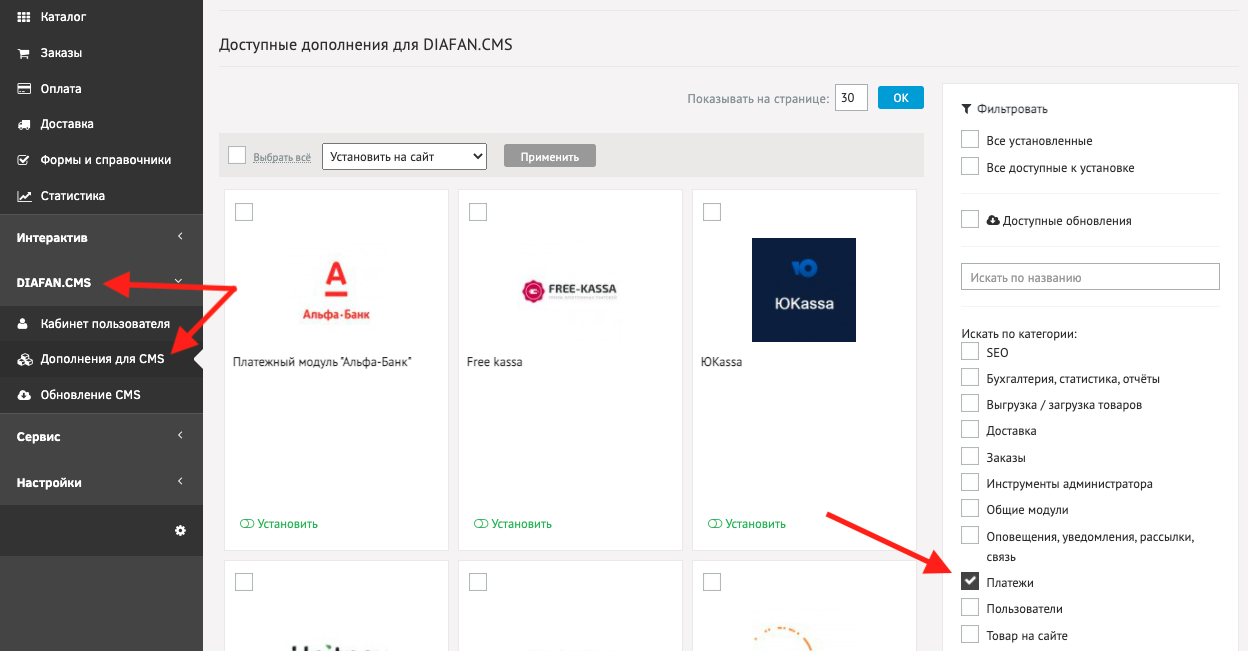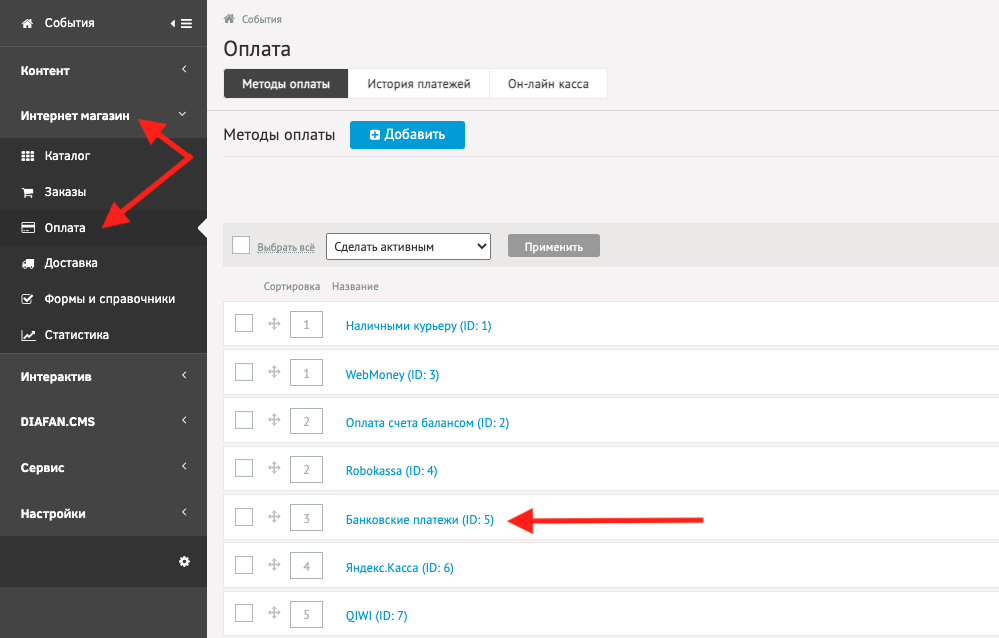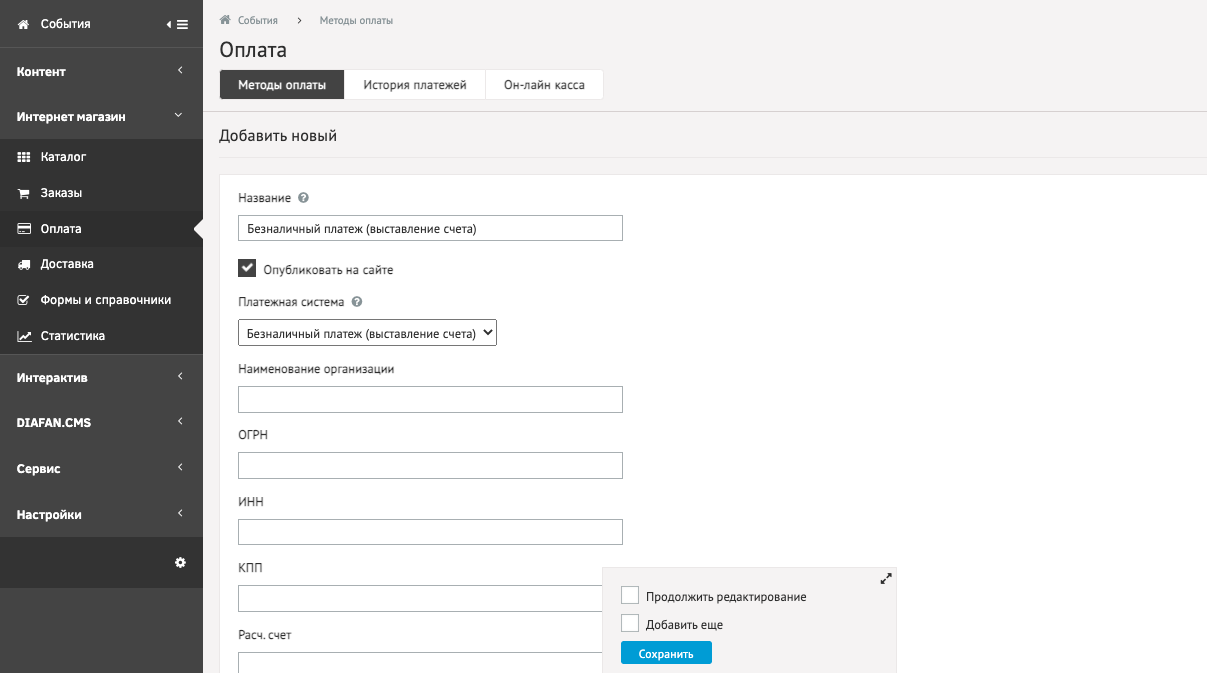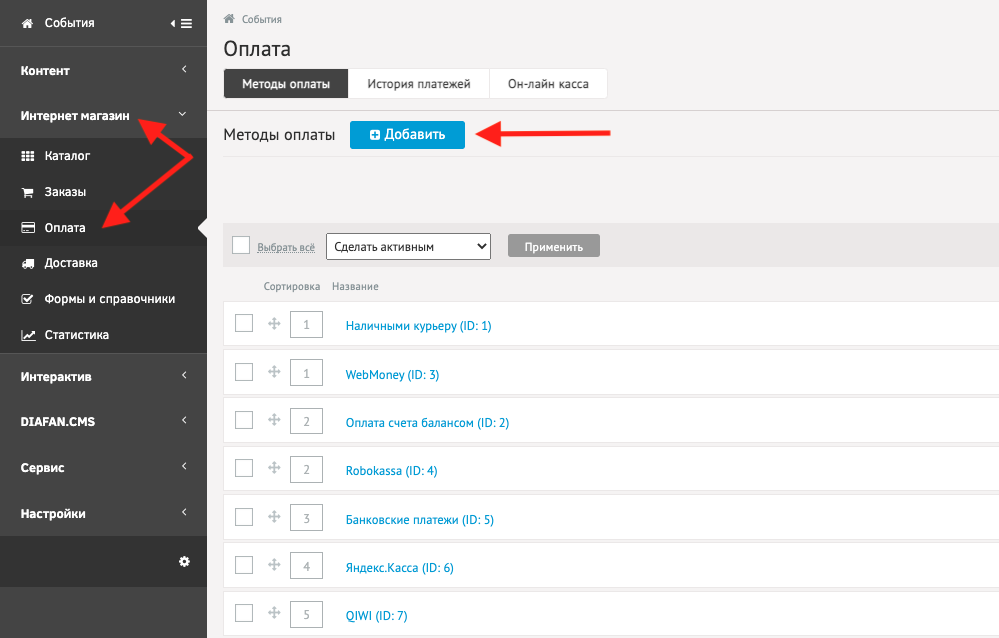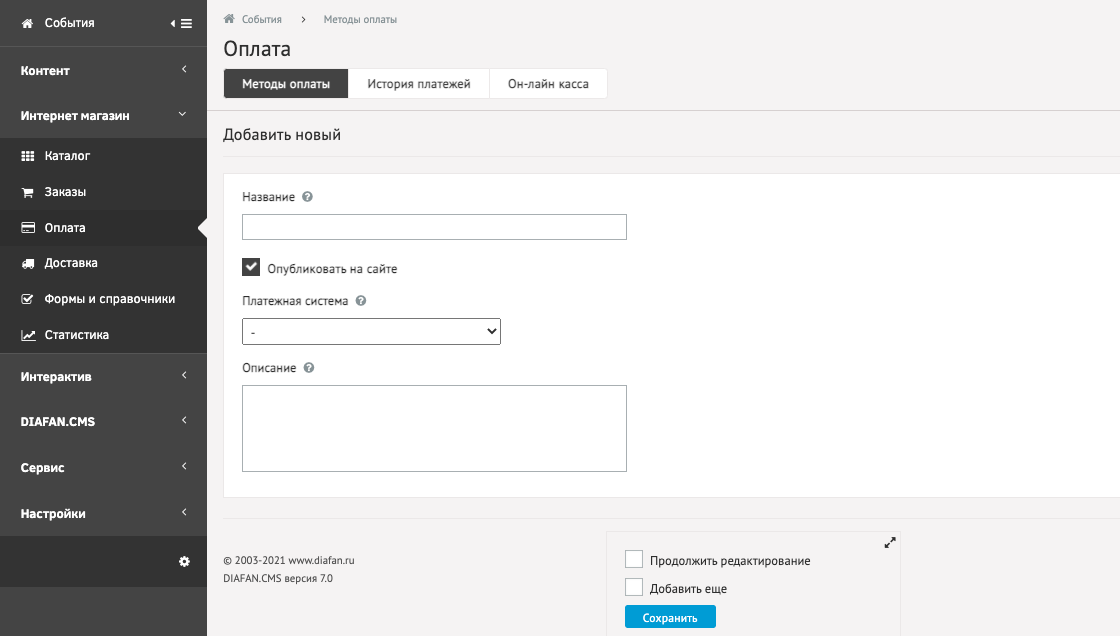Как принимать платежи в интернет-магазине и что для этого нужно
Оплатить покупку в интернете – дело простое. Выбрал, отдал деньги, получил и радуешься. Но это с позиции покупателя, а если вы открыли интернет-магазин, то заморочек с принятием оплаты куда больше.
В статье расскажем, как принимать платежи в интернет-магазине: разберем нюансы, поделимся опытом, поговорим о плюсах и минусах разных вариантов оплаты. А еще объясним, как настроить получение платежей в магазинах на наших любимых Diafan.Cloud :)
Зарегистрируйте ООО, ИП или самозанятость
Чтобы получать платежи на законных основаниях, вашу деятельность нужно зарегистрировать. До недавнего времени владельцы интернет-магазинов оформляли ИП или ООО, но сейчас в список организационно-правовых форм, задействованных в торговле, добавили самозанятость.
Важно: самозанятый может продавать только товары собственного производства. Реализовывать чью-то продукцию в этом случае запрещено.
Также имейте в виду, что большинство крупных российских поставщиков, курьерских и логистических компаний, платежных систем и агрегаторов работают исключительно с субъектами предпринимательства.
Откройте расчетный счет
Расчетный счет – это специальный банковский счет для операций, связанных с предпринимательской деятельностью. В том числе и для принятия платежей в интернет-магазине.
Важно: самозанятому не нужно открывать расчетный счет – деньги можно получать на личную банковскую карту.
Открыть расчетный счет можно практически в любом российском банке. Однако мы советуем не бежать в первый попавшийся, а внимательно изучить условия и только потом делать выбор.
Не забудьте про кассу
54-ФЗ говорит, что все платежи должны проходить через онлайн-кассу с фискальным накопителем. Но есть и исключения. Так, касса не нужна:
- самозанятым;
- бизнесу, работающему по безналу с ИП и юрлицами;
- некоторым предпринимателям на ПСН.
Еще касса не нужна, если вы заключили договор с курьерской службой, которая будет не только доставлять заказы, но и принимать от клиента оплату при получении.
Во всех остальных случаях касса нужна. Ее можно купить или арендовать.
Лайфхак: если собираетесь подключать онлайн-платежи на сайте – внимательно ознакомьтесь с предложениями платежных систем и агрегаторов. Некоторые из них предоставляют услуги кассового обслуживания. Например, у нашего партнера Robokassa такая услуга есть. Причем предоставляется она бесплатно – достаточно зарегистрироваться.
Подключитесь к платежной системе или агрегатору, чтобы принимать онлайн-платежи
Платежная система – это сервис, позволяющий интернет-магазину принимать оплату от покупателей. Например, PayPal, ASSIST или Authorize.Net.
Агрегатор – это компания, обеспечивающая интернет-магазину возможность взаимодействия сразу с несколькими платежными системами. Зачастую, с большинством существующих. Этакий посредник. Популярные агрегаторы: Robokassa, ЮKassa, PayOnline.
Проще и логичнее сотрудничать с агрегатором: это расширит количество доступных вариантов принимать платежи и избавит от необходимости заключать несколько договоров с разными системами.
Выберите варианты оплаты в вашем интернет-магазине
Владелец интернет-магазина заинтересован принимать платежи разными способами. Чем больше вариантов оплаты вы предлагаете – тем больше клиентов у вас будет. Ведь оплата – это один из определяющих факторов покупки. Исключением могут стать эксклюзивные товары, которые нельзя купить где-то еще.
Оплата наличными
Традиционный и привычный большинству вариант. Считается, что выбрать оплату наличными психологически легче, ведь для этого не нужно совершать никаких дополнительных действий: вводить данные, подтверждать операцию и т.п.
Основной минус – продавец в обязательном порядке должен выдать покупателю бумажный кассовый чек. Электронного в этом случае недостаточно.
Лайфхак: если не хотите заморачиваться с кассой – делегируйте доставку и получение оплаты сторонней курьерской службе. Сотрудник доставит заказ, получит оплату и выдаст покупателю чек. Деньги, за вычетом комиссии, переведут вам.
Как настроить в Diafan.Cloud
По умолчанию оплата наличными подключена во всех наших интернет-магазинах.
Если хотите поменять название способа оплаты или отредактировать описание – зайдите в панель управления сайтом и откройте вкладку «Интернет-магазин».
В подменю «Оплата», во вкладке «Методы оплаты», выберите нужный пункт и отредактируйте его.
Платеж банковской картой
По популярности догоняет наличку. Люди повально пользуются кэшбэком, поэтому им выгоднее оплатить покупку картой. А еще онлайн-платежи располагают к спонтанным покупкам и снижают вероятность отказаться от заказа, если речь идет о предоплате.
Единственный минус для владельца магазина – комиссия платежных систем. Но таковы реалии и от них никуда не денешься.
Имейте в виду: покупатели не очень доверяют небольшим недавно открывшимся интернет-магазинам. Чтобы увеличить конверсию – предложите оплату картой не только онлайн, но и при получении. Это поможет снять страх покупки и сформировать лояльную аудиторию.
Как настроить в Diafan.Cloud
Выберите платежную систему, с которой собираетесь работать. В Diafan.Cloud уже встроена RoboKassa. Разберем настройки на её примере.
Во вкладке «Интернет-магазин» выберите подменю «Оплата». В графе «Методы оплаты» откройте пункт «Robokassa».
Перейдите по ссылке и зарегистрируйтесь в платежной системе. Создайте там магазин и настройте его.
Получите данные для авторизации в платежной системе и введите их в специальные поля в админке вашего сайта.
Важно: данные для авторизации могут отличаться в зависимости от платежной системы. Чаще всего это логин с паролем, идентификатор или секретный ключ.
Проведите тестовый платеж, поставив соответствующую галочку. Если все получилось, снимите галочку и принимайте платежи от клиентов.
Важно: поменяйте название способа оплаты и описание – они видны клиентам вашего интернет-магазина. По завершению настроек не забудьте нажать кнопку «Сохранить».
Вы можете подключить другие платежные системы – Тинькофф, Альфа, Сбер и т.д. Для этого перейдите во вкладку «DIAFAN.CMS», подменю «Дополнения для CMS». В правом боковом меню поставьте галочку рядом с фильтром «Платежи» и выбирайте подходящий модуль.
Оплата с электронных кошельков
По удобству этот вариант не уступает оплате картой, но распространен гораздо меньше.
Из минусов – комиссия за обработку платежей и ограничение максимального платежа в некоторых системах. Например, в QIWI это 15 000 рублей.
Как настроить в Diafan.Cloud
Точно так же, как платежи банковскими картами :)
Перевод на счёт
Способ, неудобный для покупателя, но самый надежный и выгодный для продавца. Никаких дополнительных комиссий и вероятность мошенничества нулевая.
Однако покупателю придется получить реквизиты, сходить в банк, заполнить квитанцию и оплатить счет. А вам – дождаться, пока банк зачислит деньги (в среднем, 2-5 дней).
Но это в случае с физическим лицом. Для юридических лиц таких проблем нет: безналичный способ расчетов – основной в бизнесе. Юридические лица всегда предпочитают платить по счёту и деньги поступают в течение дня.
Имейте в виду: такие платежи принимаются только на расчетный счет.
Как настроить в Diafan.Cloud
По умолчанию оплата по счету подключена во всех наших интернет-магазинах.
Чтобы указать свои реквизиты, откройте вкладку «Интернет-магазин» в панели управления сайтом. В подменю «Оплата», во вкладке «Методы оплаты», выберите пункт «Банковские платежи».
Введите реквизиты, при необходимости добавьте описание.
Наложенный платеж
Сложный вариант, с помощью которого можно отправить заказ в любой уголок страны. Для клиента выглядит надежным, так как оплата при получении. А для продавца хорош тем, что не нужно заморачиваться с кассой и чеками – все сделает «Почта России».
Вот только с отправкой придется повозиться: рассчитать стоимость, заполнить бланки, упаковать заказ и отнести его в почтовое отделение.
И денег ждать долго – до 2-3 месяцев. А еще есть риск, что посылка потеряется в дороге или ее не выкупят при получении.
Как настроить в Diafan.Cloud
Откройте вкладку «Интернет-магазин» в панели управления сайтом. В подменю «Оплата», во вкладке «Методы оплаты», нажмите кнопку «Добавить».
Введите название способа оплаты и добавьте описание (подробно расскажите покупателю о процессе получения и оплаты заказа).
Если что-то не получается – пишите в техподдержку. Поможем ;)
Нет своего магазина? Создайте за пару минут!
В Diafan.Cloud это просто, а результат не хуже, чем в дорогой веб-студии.
Зарегистрируйтесь или авторизируйтесь для того, чтобы оставить комментарий.